Starten met de RAW Administratie
Om met de administratie te beginnen is er in principe een bestek nodig.
Bestek openen
Er zijn meerdere manieren om aan het bestek komen:
- het RSX (als opdrachtgever)
- je calculatie (als aannemer)
Open het bestek of je calculatie via [Bestand][Openen] en ga naar de module A (mocht je daar nog niet in zitten.
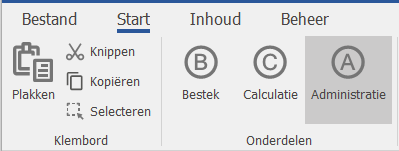
Ben je aannemer en werk je verder met je eigen calculatie, dan kun je dit artikel overslaan en verder gaan naar [het definitief maken van de administratie]
Prijs invoeren
Als het RSX geopend is dan zitten er nog geen prijzen in het bestand, maar deze heb je natuurlijk wel nodig. Je kunt dit op twee manieren doen:
- Het ZSX (digitale zelfstandige inschrijfstaat) van de aannemer inlezen
- Handmatig de prijzen invoeren
Importeren van inschrijfprijzen via een ZSX
Het importeren van een ZSX-bestand is de snelste manier. De meeste RAW-calculatieprogramma’s kunnen een ZSX maken. Dit is een officieel uitwisselformaat in de RAW-systematiek. Er zijn twee manieren om deze in te voegen.
Methode 1: via [Inhoud]:
- Navigeer naar [Inhoud][Invoegen] en selecteer [Inschrijvingsstaat inlezen]
- Er opent een nieuw menu waar het bijpassend *.ZSX-bestand geselecteerd kan worden.
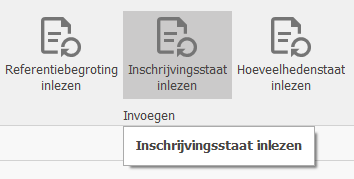
Methode 2: via [Info][Administratie]:
- Navigeer naar [Bestand][Info][Administratie]
- Onder het Status menu is de optie [Inschrijfprijzen uit een ZSX-bestand inlezen]
Klik deze knop aan en selecteer het juiste *.ZSX-bestand.
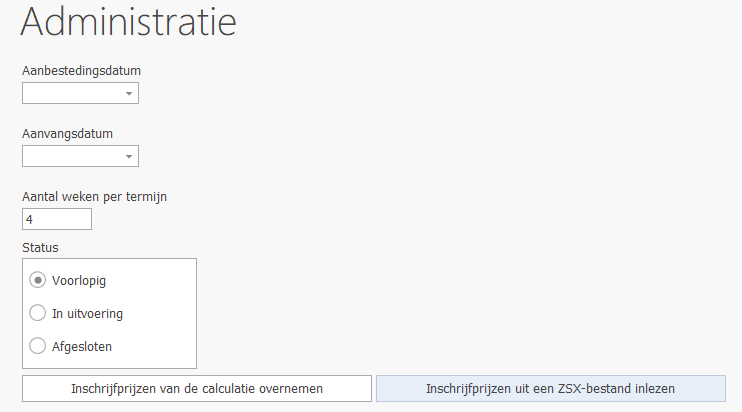
Je kunt checken of dit is goed gegaan door naar het tabje [Inschrijfprijzen] te gaan, hier zie je alle inschrijfprijzen. Ook zie je de aanneemsom bovenin de knoppenbalk staan. Als deze klopt, dan kun je verder met [het definitief maken va de administratie]
Handmatig prijzen invoeren
Heb je geen ZSX gekregen, dan kun je de inschrijfprijzen handmatig invoeren.
- Ga naar het tabje [Inschrijfprijzen] en vul handmatig alle bedragen in.
- Je kunt de kolom [prijs per eenheid] of [bedrag] gebruiken.
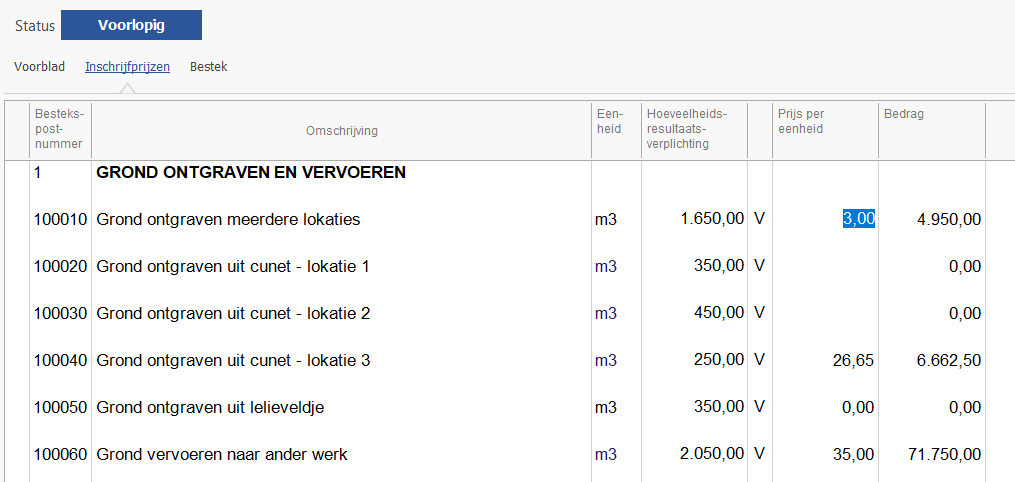
Check of de aanneemsom klopt met de inschrijving van de aannemer, je kunt pas verder als deze precies hetzelfde is. De aanneemsom vind je op de knoppenbalk.
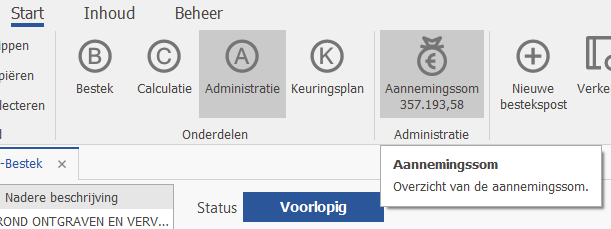
We gaan nu verder naar het Definitief maken van de Administratie